Windows 11 ima mnoštvo skrivenih podešavanja ispod haube koje značajno poboljšavaju jednostavnost upotrebe. Jedan od tih skrivenih dotjerivanja uključuje promjenu imena mrežnog adaptera. U ovom ćemo članku razgovarati o tome kako preimenovati mrežni adapter na računalu.
U sustavu Windows 10 mogli biste izmijeniti i naziv ispravljača. No, u procesu toga morali ste otvoriti Centar za mrežu i dijeljenje s upravljačke ploče. U sustavu Windows 11 to možete jednostavno učiniti iz Postavki.
Kako promijeniti naziv mrežnog adaptera u sustavu Windows 11
Ako želite izmijeniti mrežni adapter, slijedite ove korake.
1. pritisni Windows tipka i Ja tipke zajedno.
2. Kada se otvori prozor Postavke, dodirnite "Mreža i Internet“.
3. Sada ćete na desnoj strani Postavke razlikovati postavke povezivanja.
4. Dodirnite "Napredne mrežne postavke”Za pristup.

5. S desne strane vidjet ćete popis mrežnih adaptera.
6. Samo proširiti mrežni adapter.
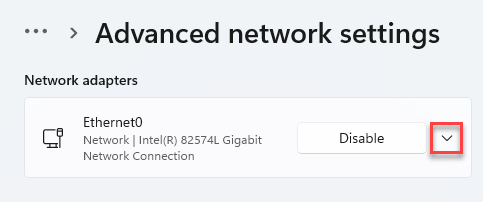
7. Da biste preimenovali adapter, kliknite na “Preimenovati“.
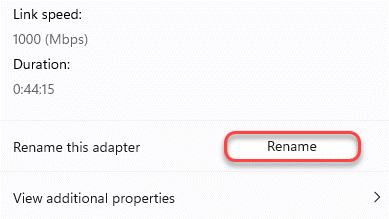
8. Zatim imenujte adapter kako želite.
9. Na kraju, kliknite na “Uštedjeti”Za spremanje izmjene.
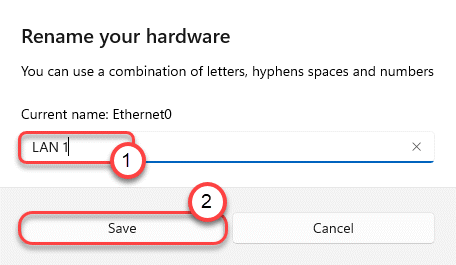
Ovo će promijeniti ime mrežnog adaptera. Samo se pomaknite prema gore na istoj stranici prozora Postavke i vidjet ćete naziv mrežnog adaptera.

To je to! Tako je jednostavno preimenovati mrežni adapter u novi Windows 11!


